Создание групп в социальных сетях
Группы в социальных сетях все еще являются эффективным инструментом продвижения бизнеса. С их помощью формируют лояльную аудиторию, продвигают товары и услуги, получают обратную связь от пользователей. Альтернативой групп являются публичные страницы компаний. В них меньше коммуникаций с подписчиками и другие правила ведения. Страницу компании можно создать в любой соцсети в РФ, группу — только в Фейсбуке, Вконтакте и Одноклассниках. Подробно рассмотрели создание групп в социальных сетях: технические требования, возможности и ограничения.
Вконтакте
Типы групп: открытая, закрытая и частная. В открытую может вступить любой пользователь, материалы группы — в открытом доступе. В закрытую группу вступают по приглашению администратора или после одобрения заявки на вступление. Материалы закрыты от пользователей, но группу можно найти через поиск. Частную группу нельзя найти через поиск. Название, публикации и участники будут доступны только после личного приглашения администратором группы.
Страница группы называется стеной. Настраивайте статус стены в соответствии с целями группы:
-
открытая — писать и комментировать могут все; -
закрытая — администраторы и редакторы пишут, комментарии запрещены; -
ограниченная — администраторы и редакторы пишут, комментируют все; -
выключена — стена не отображается, старые записи сохранены, но не показаны.
Руководство. В группе три уровня руководства. Верхний уровень — владелец группы.Он может быть только один. Обычно это человек, который ее создал. У него неограниченные права на управление группой, например, он может поменять статус группы на публичную страницу. Владелец может передать свои права другому человеку, если передумает, есть 14 дней для аннулирования передачи. Два следующих уровня руководства: администратор и редактор.
Возможности группы:
1. Индивидуальная обложка. На ней отображается закрепленный пост, описание группы и wiki-меню.
2. Приложения. Добавляйте приложения, чтобы расширить функциональность. Пользователи смогут купить билеты или сделать заказ, не покидая соцсеть. ВК предлагает каталог готовых приложений или можно сделать собственное. Доступно 14 вариантов готовых приложений: афиша, пожертвования, доставка еды, чат, билеты в кино, вакансии, рассылки, карты, вики-разметка, запись на прием, онлайн-запись, билеты на мероприятие, магазин товаров и статус заказа.
3. Короткий адрес. Используйте ссылку вида vk.me/имя_группы. Указывайте ссылку в рекламных материалах, на визитках, в рассылке. С помощью сервиса vk.com/print создавайте наклейки с коротким адресом и QR-кодом.
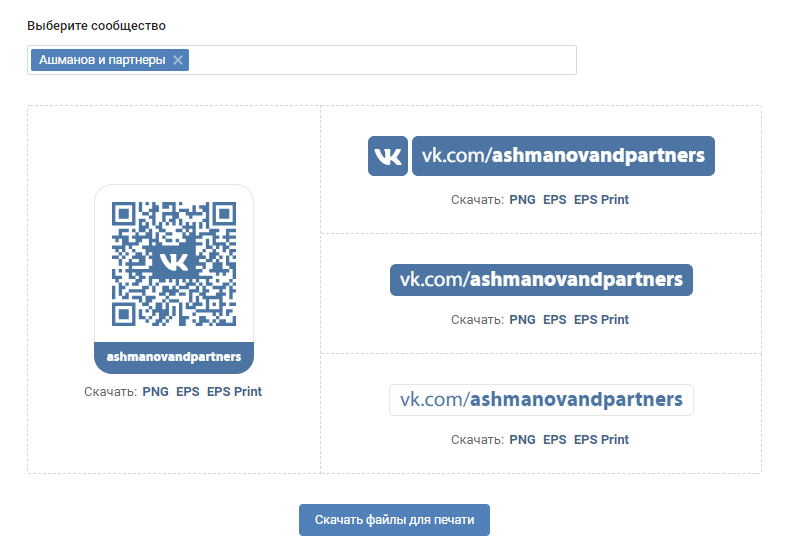
Распечатайте наклейки и разместите у себя в магазине или офисе, если группа в ВК — основной канал коммуникации с клиентами.
4. Трансляции. Проводите живые трансляции для вовлечения участников группы. Для трансляций через десктопы дополнительное оборудование не требуется, для мобильной трансляции воспользуйтесь приложением VK Live.
5. Интернет-магазин. В разделе настроек включите режим «Товары», в группе появится блок с продукцией. Заполните карточки товаров и выберите категории, чтобы продукция отображалась в общем товарном каталоге Вконтакте. Массовую загрузку товаров производите с помощью API ВК. Создавайте подборки товаров по категориям, коллекциям, назначению и пр. Подайте заявку на включение вашей группы в топ сообществ магазинов.
6. Экспорт в Твиттер. В группах с закрытой или ограниченной стеной возможен автоматический экспорт постов в один аккаунт Твиттер. Если пост удалить из ВК, он также удалиться и из Твиттера.
Требования к изображениям:
-
Обложка — 795х200px или 1590x400px; -
Изображения товара — минимальная длина одной стороны — 400px, максимальная — 7000px; -
аватар — одна сторона — 200px, другая — от 300 до 500px; -
изображение для поста — 510х510px; -
сообщение со ссылкой — 537х240px.
Статистика. Подробная статистика доступна группам с количеством участников от 5000. Включите «расширенную статистику записей» для сбора данных. Информация собирается по последним 150 постам группы.
Типы групп: общедоступная, закрытая и секретная. Настройки такие же, как в Вконтакте.
Руководство. Две роли: администратор и модератор. У администратора полные права. Модератор утверждает или отклоняет запросы на вступление и публикации, блокирует участников, удаляет комментарии.
Возможности:
1. Возможности у групп в ФБ ограничены. Их нельзя рекламировать платно. Нельзя писать от имени компании и получать сообщения в группу. Новости группы видны только внутри сообщества, они не появляются в общей ленте новостей.
2. Выбор типа группы. Всего 16 вариантов.
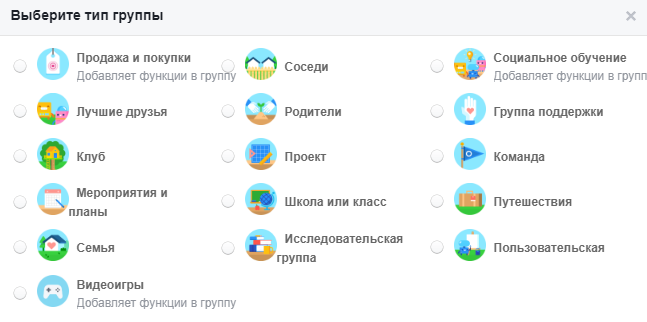
3. Группы категории «Продажа и покупки» позволяют добавлять товары. В группах «Социальное обучение» есть модули с образовательными ресурсами. Порядок расположения модулей определяет администратор. Есть возможность отслеживать, как участники выполняют модули.
4. Создавайте фотоальбомы, видеозаписи и мероприятия.
5. Бизнес-страница. Привяжите официальную страницу компании, чтобы участники группы следили за новостями и анонсами.
Требования к изображениям:
-
обложка для группы — 820х250px для десктопной версии, 640х360px — для мобильной, размер — до 8 Мб, желательно расширение — png; -
фотография профиля — 180х180px; -
изображение для поста — 1200х630px.
Одноклассники
Типы групп. В Одноклассниках только один тип сообщества — группы. Они могут быть в восьми вариантах: публичная страницы, компания, место, известная личность или коллектив, группа по интересам, мероприятие, доска объявлений, магазин. Выберите тип, который наиболее подходит для целей бизнеса. Если требуется официальная группа, выбирайте публичную страницу или компанию, если хотите создавать лояльную аудиторию, открывайте группу по интересам.
Группы бывают открытыми, когда любой пользователь видит публикации группы, и закрытыми, когда пользователи видят посты только после вступления. В разделе «Управление» выберите участников, которые могут оставлять комментарии: все, только участники или никто. Включите опции «скрывать нецензурную лексику» и рекламу в ленте. Запретите или разрешите оставлять ссылки под постами в группе.
Руководство. Есть две роли: администратор (супермодератор) и модератор (редактор). Первый назначает участников модераторами и имеет полные права на управление группой вплоть до ее удаления. Модератор обслуживает группу, публикует и удаляет посты, работает со статистикой. Еще есть статус аналитика — участник только с доступом к статистике группы.
Возможности группы:
1. Официальный статус. Официальные группы отмечены специальным значком и отображаются выше в результатах поиска по соцсети. Чтобы получить официальный статус, подайте запрос в форму системы Jira. Одновременно попросите присвоить группе короткое название. Его передадут официальной группе, даже если оно будет занято.
2. Тема оформления. Группы с численностью более 10 тысяч участников могут создать индивидуальные темы оформления. Задайте главное изображение, а фон замостите фотографиями, чтобы получился симметричный рисунок.
3. Встроенный виджет iFrame — кастомизированный виджет, который автоматически добавляет анонсы статей с вашего сайта. Для активации создайте на поддомене страницу https с параметрами: фиксированная ширина — 608 px, максимальная высота — 430 px. Официальные группы СМИ могут использовать виджет бесплатно, остальные группы — за деньги.
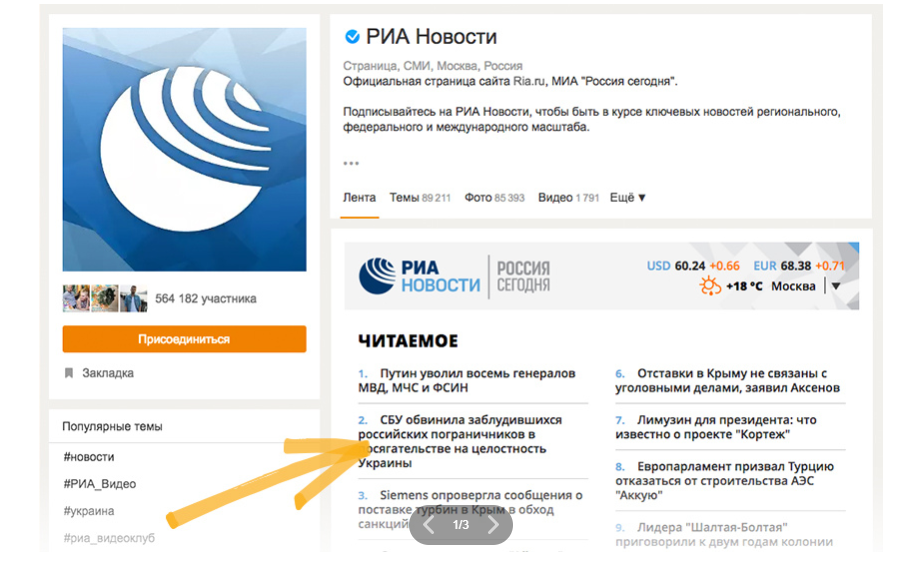
4. Бот. Создавайте ботов для отслеживания сообщений в групповых чатах и ответов на них. Боты работают на основе методов Graph API.
5. Трансляции. Прямые трансляции делятся на два вида: профессиональные и стримы. Профессиональные трансляции создавайте в разделе «Прямой эфир». Снимайте с качеством HD, разрешение 1280×720 (16:9), частота кадров в секунду выше 24. Рекомендуем использовать камеру и микрофон. Установите таймер начала и окончания и запись трансляции при необходимости. Когда начнется трансляция, всем участникам группы придет оповещение. Для съемки стрима не нужно профессиональное оборудование, только приложение OK Live. Трансляция стрима в группу возможна под аккаунтом администратора или модератора.
6. ОК-постинг — сервис для размещения лонгридов. Максимальный размер поста — 100 блоков.
7. Денежные переводы — опция для получения оплаты на счет группы. Привяжите банковскую карту и настройте уведомления о переводе.
8. Фотоконкурсы — инструмент для проведения и автоматического подсчета голосов. Для запуска создайте новый альбом и выберите тип фотоконкурс.
9. Приложения. С помощью конструктора разрабатывайте приложения в виде теста, рассылки, заявки или анкеты.
10. Каталог групп включает лучшие группы в соцсети. Подайте заявку в Каталог, если в группе уникальный контент, и новые посты добавляются ежедневно.
Требования к изображениям:
-
обложка — 1340х320px; -
обложка для темы каталога — 240х90px; -
повторяющийся фон страницы — 320х320px; -
фотография профиля — 288х288px; -
изображение для поста — 1680х1680px.
Статистика:
-
обзор: коэффициент вовлеченности; -
пользователи: прирост и отток участников, охват, охват по платформам, вовлеченность и обратная связь, участники; -
действия: отрисовки контента, заходы в группу, классы, комментарии, поделились, просмотры фотографий, просмотры постов, видео, музыка, ссылки, удаления из ленты, жалобы на контент; -
публикации; -
участники: количество участников, количество подписчиков, пол, возраст, активность, география, источники переходов.
Запомните
-
При создании групп в соцсетях особое внимание уделяйте названию. Хорошее название дает понимание, о чем и для кого создана группа, и содержит ключевые слова для лучшей индексации. Используйте название организации, если группа создается для технической поддержки пользователей. Если вы хотите получить лояльную аудиторию, назовите с учетом интересов ваших покупателей. Магазин кухонных принадлежностей может назвать группу «Учимся готовить» или «Кулинарные шедевры», детский медицинский центр — «Здоровый ребенок». -
Не добавляйте в группы участников без их разрешения. Отправляйте не больше 30-50 приглашений в день друзьям для вступления в группу, большее количество считается спамом. -
Используйте все возможности, которые предоставляют соцсети. Больше всего дополнительных настроек и сервисов у владельцев групп Вконтакте, меньше всего — в Фейсбуке. -
Для эффективного создания и продвижения группы в соц сетях анализируйте статистику посещений и вовлеченности аудитории. Находите посты, которые получили наибольший отклик у участников, и создавайте подобные. Отдельно отслеживайте негативную реакцию пользователей: скрытия, жалобы, негативные комментарии.
Материал подготовила Светлана Сирвида-Льорентэ.
Как создать группу в Одноклассниках с нуля: правила и пошаговая инструкция
Всем привет!
В статье я расскажу, как создать группу в Одноклассниках с нуля. Это намного проще, чем может сразу показаться. Следуйте инструкции, придерживайтесь рекомендаций из статьи и уже через 30 минут вы станете владельцем собственного сообщества на ok.ru.
Условно процесс создания публичной площадки в Одноклассниках можно разбить на три этапа:
- выбор типа и категории,
- создание,
- выполнение первичных настроек.
Давайте подробно разберем каждый из этих этапов.
Виды сообществ в Одноклассниках
При создании новой площадки в Одноклассниках пользователю предлагается выбор из восьми категорий. Такое разнообразие сделано исключительно для того, чтобы пользователям было проще подобрать тип сообщества, который бы идеально подходил для их целей.
По сути, есть всего два вида площадок, которые будут иметь значительные различия между собой: группа и публичная страница или, как ее еще называют, паблик. Главное их отличие состоит в том, что группа ориентирована на общение всех ее участников между собой, и каждый может делиться своими материалами, а в паблике создавать темы и публиковать любую информацию может исключительно ее администрация, то есть он предназначен для донесения информации до аудитории.
Если вы хотите создать свой онлайн-клуб по интересам, в котором каждый может создавать темы, высказывать свое мнение и делиться контентом, то вам идеально подойдет группа. Если же вам нужна площадка для ведения личного блога или для представления компании в соцсети, то вам нужна публичная страница.
Изменить тип сообщества после его создания можно будет в меню настроек.
К пабликам относятся следующие категории:
- публичная страница;
- предприятие, учреждение, место;
- известная личность или коллектив;
- магазин;
- компания или организация.
К группам относятся:
- доска объявлений,
- группа по интересам или для друзей,
- мероприятие.
Между категориями сообществ будут небольшие отличия при выборе тематики или подкатегории. Вы можете самостоятельно посмотреть особенности каждого типа, выбрав интересующую категорию. Если выбранный тип вам не подходит, нажмите “Отмена” и выберите другой.
При создании мероприятия нужно будет дополнительно указать дату события, время его начала и место проведения.
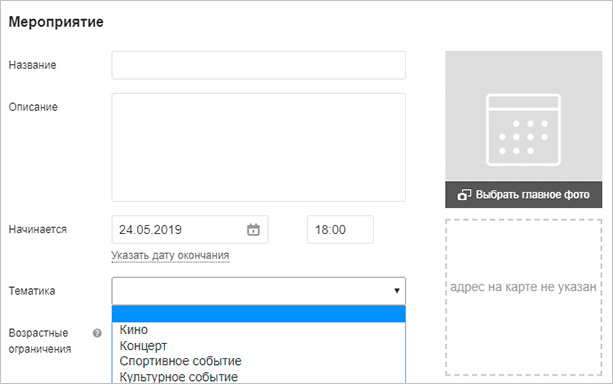
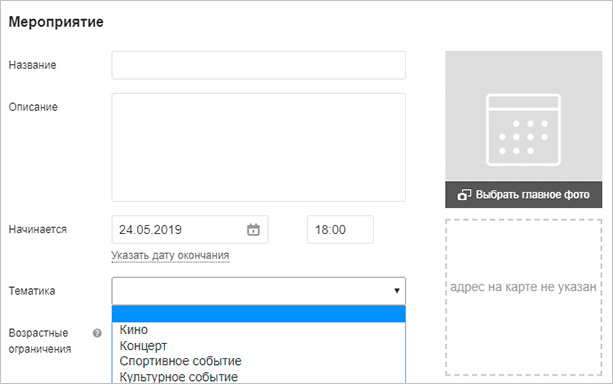
Понять, какой тип площадки вы создаете, довольно просто. При создании группы вам будет предложено выбрать степень ее приватности.
- Открытая. Любой желающий может найти ее через поиск в Одноклассниках или через поисковые системы и стать ее участником.
- Закрытая. Площадку все также можно найти через поиск, но никто, кроме участников, не видит, что происходит внутри. Вступить в нее можно, только если подать заявку, которую должен одобрить модератор или администратор.
- Секретная. Группу невозможно найти с помощью поиска, а попасть в нее можно только по личному приглашению администрации. Какое-то время назад я использовал группу такого типа для хранения личных записей и заметок. Такой своеобразный дневник, который всегда под рукой.
При создании публичной страницы возможность настроить степень приватности отсутствует. Паблик всегда будет доступен для всех желающих.
Как создать сообщество
Профиль, с которого вы создадите площадку, автоматически будет назначен ее владельцем и главным администратором. С этого профиля можно будет назначать модераторов, устанавливать их права, управлять группой и даже удалить ее.
Чтобы уберечь себя от взлома аккаунта и кражи сообщества, рекомендую сразу сменить пароль на более надежный и подключить подтверждение входа по SMS.
Инструкция
Зайдите на свою страницу и перейдите в раздел “Группы”. Нажмите кнопку “Создать группу или мероприятие”.
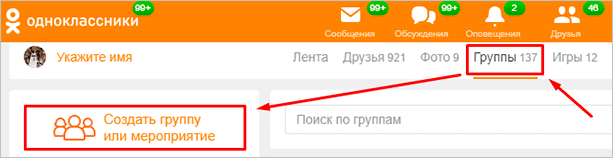
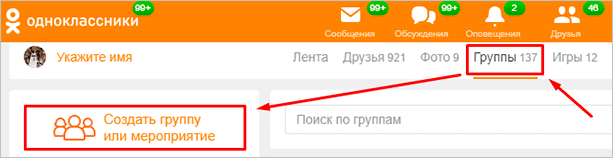
Выберите одну из 8 категорий, которая будет лучше всего соответствовать целям вашего сообщества.
Укажите название, описание, выберите подкатегорию и при необходимости установите возрастные ограничения. Подбирайте название, которое будет максимально точно отражать суть вашей площадки. Вы можете воспользоваться сервисом “Подбор слов” от Яндекса, чтобы подобрать название из слов, которые часто использует ваша целевая аудитория.
Загрузите аватарку. Для этого нажмите “Выбрать главное фото” и подберите подходящую картинку на компьютере. Добавить главную фотографию в сообщество можно и после его создания. При желании укажите ваши контактные данные. После заполнения всех полей нажмите на кнопку “Создать”.
Вот вы и создали свое первое сообщество в ОК. Вы уже можете создавать темы и приглашать первых участников. Но для начала лучше займитесь настройками и оформлением.


Основные настройки сообщества
От первого впечатления, которое произведет ваша бизнес-страница на пользователя, зашедшего на нее, зависит, останется ли он или предпочтет сразу покинуть ее. Первое, на что обращают внимание, – аватарка и обложка.
Главное фото обычно добавляют в процессе создания. Если вы этого не сделали, то наведите курсор на блок, предназначенный для аватарки, и кликните на появившуюся надпись “Выбрать главное фото”. После чего загрузите подходящую картинку с компьютера.


Кликните на кнопку “Редактировать обложку”. Загрузите подходящее изображение с компьютера или выберите из уже добавленных в сообщество фотографий. Картинка будет отображаться крупным планом, поэтому лучше выбирать изображение хорошего качества.


Перемещайте изображение вверх и вниз, чтобы выбрать ту часть, которая будет отображаться в качестве обложки. Когда подберете подходящий ракурс, нажмите кнопку “Закрепить”.
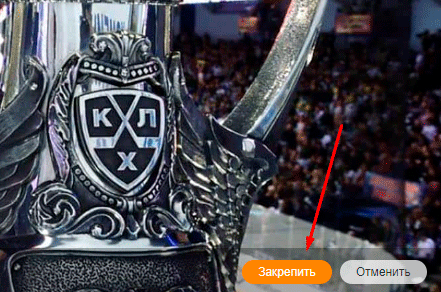
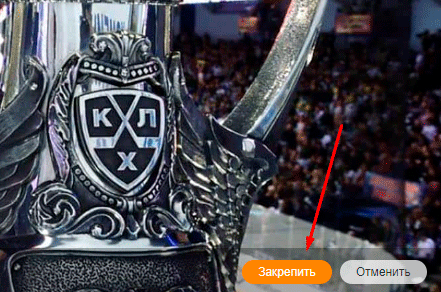
Все опции площадки находятся в меню настроек. Попасть туда можно двумя способами.
Способ 1. Нажмите “Еще”, в открывшемся списке выберите пункт “Настройки”.
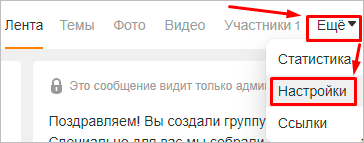
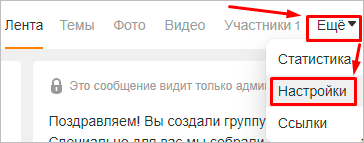
Способ 2. Кликните на кнопку с многоточием и выберите пункт “Настройки”.
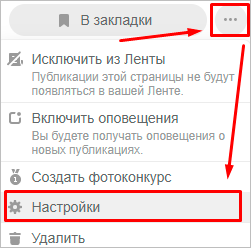
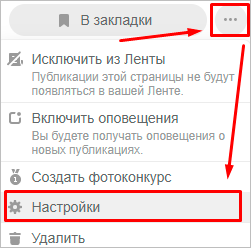
В левой части страницы вы можете увидеть все существующие разделы настроек. По умолчанию вы сначала попадаете в раздел “Основное”. Здесь находится та информация, которую вы указали при создании. Ее можно изменить в любой момент. Здесь же можно изменить тип сообщества, его категорию и подкатегорию.
В разделе “Основное” есть очень полезное поле “Ключевые слова”. Впишите туда несколько ключевых слов, которые характеризуют вашу площадку. Например, для паблика с шутками, это будут слова: “шутки”, “приколы”, “юмор” и другие подобные.
Это нужно для того, чтобы ваша публичная страница попадала в список рекомендаций для пользователей, которые интересуются ее тематикой. В будущем это несколько упростит раскрутку площадки.
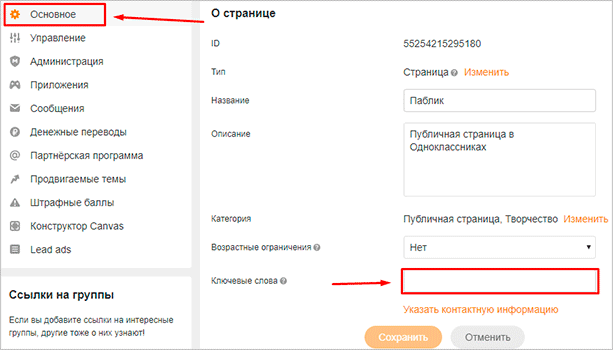
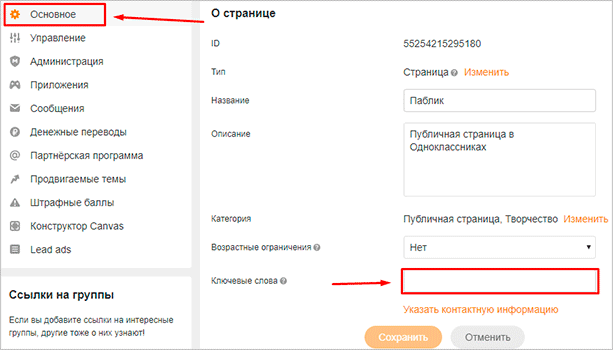
В разделе “Управление” можно настроить отображение блоков в ленте, права пользователей (комментирование, создание новых тем), цензуру и многое другое.
Определите возможности участников и задайте соответствующие настройки:
- Кто может оставлять комментарии.
- Можно ли оставлять ссылки в комментариях.
- Показывать ли нецензурную лексику в комментариях.
- Можно ли анонимно подписываться на паблик. Люди, которые предпочтут анонимную подписку, не будут отображаться в числе участников. Даже администрация не сможет их увидеть.
- Могут ли участники предлагать темы.
Выберите блок, который будет отображаться в верхней части ленты. Обычно в этом блоке размещают закрепленную тему с описанием площадки или с другой важной для посетителей информацией. Вы можете на свое усмотрение отобразить в этом блоке несколько популярных тем, последние публикации сообщества или фотографии.
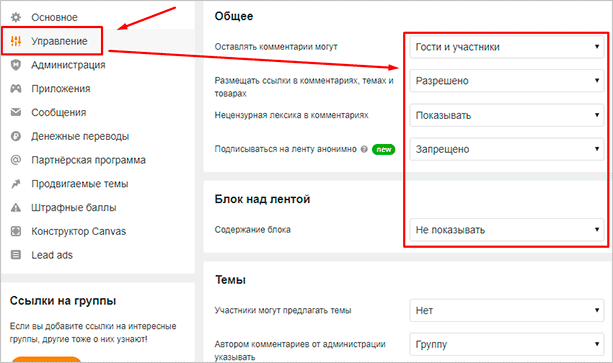
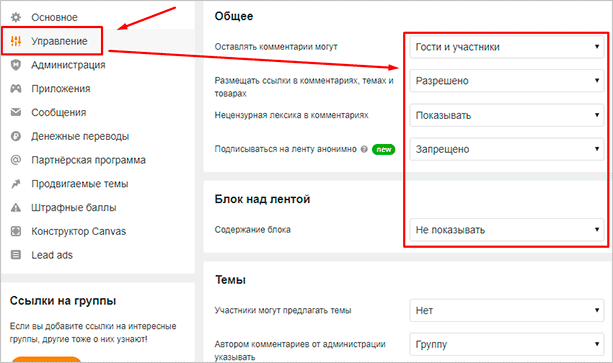
В разделе “Администрация” можно скрыть администраторов и даже запретить отображать себя в списке участников. Там же есть возможность добавлять модераторов и устанавливать их права.
В настройках есть еще 8 разделов, но на данном этапе они нам не нужны. Большинство из них связаны с заработком на сообществе и его продвижением.
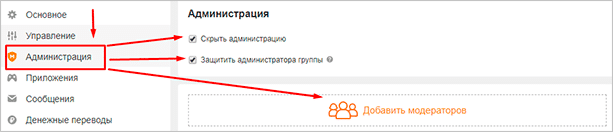
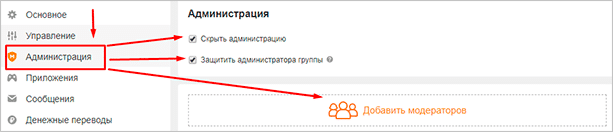
Как из группы сделать магазин
В Одноклассниках есть функционал, который позволяет сделать из обычного сообщества полноценный интернет-магазин. Для этого не нужны специальные знания и навыки. Следуйте инструкции и через 10 – 20 минут вы станете владельцем собственного магазина в соцсети.
Первым делом вам необходимо включить отображение раздела товаров. Для этого в настройках бизнес-страницы перейдите на вкладку “Управление” и разрешите показывать раздел “Товары”. Обязательно сохраните изменения.
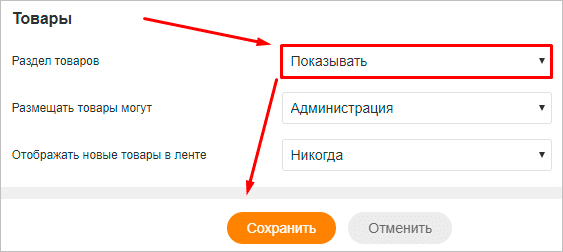
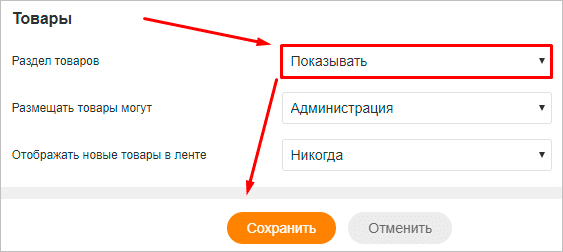
Вернитесь на главную страницу группы. Теперь в основном меню появился раздел “Товары”. Зайдите в этот раздел и нажмите на кнопку “Разместить товар”.


Перед вами появилась форма, с помощью которой можно добавить новый товар. Укажите название товара, валюту и цену, по которой готовы продавать продукцию. Заполните описание, добавьте фотографии и укажите место, в котором покупатель сможет получить товар, а также срок действия предложения. После заполнения всех полей нажмите на кнопку “Поделиться”, чтобы ваш товар стал доступен для пользователей.
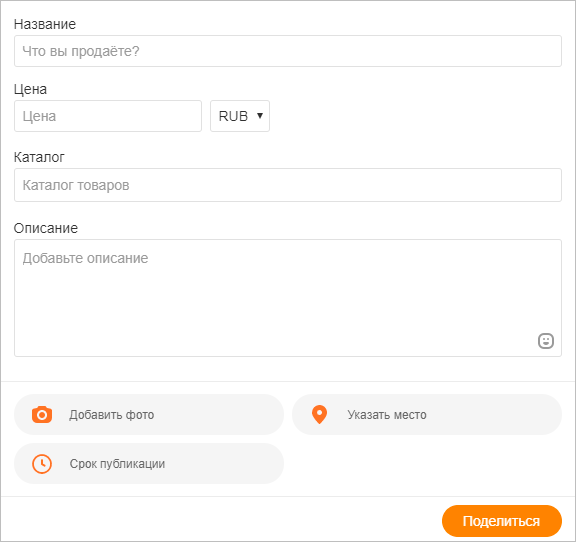
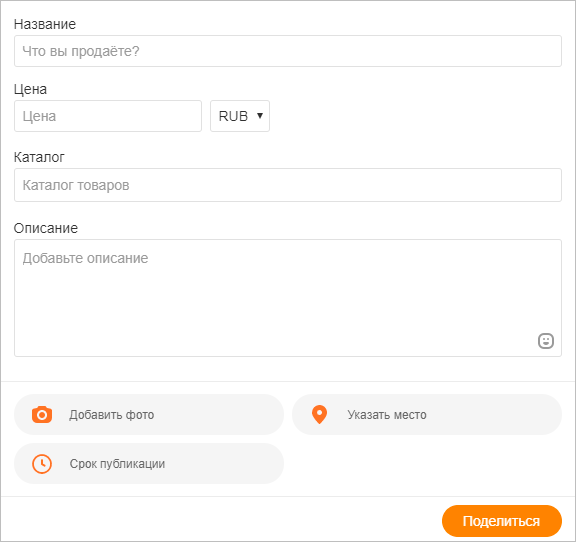
Созданный товар можно отредактировать, удалить или указать, что его временно нет в наличии. Сделать это можно в разделе товаров вашего паблика.
При большом количестве товаров можно группировать их по каталогам. Например, если вы продаете детские игрушки, то можете создать каталоги: “Мягкие игрушки”, “Машинки”, “Головоломки” и так далее.
Нажмите “Создать каталог”, введите его название и добавьте фото. Теперь при добавлении нового товара вы можете выбирать нужный каталог, чтобы товар сразу попадал в свою категорию. Чтобы рассортировать по каталогам уже добавленные позиции, зайдите в окно редактирования товара и выберите нужный каталог.
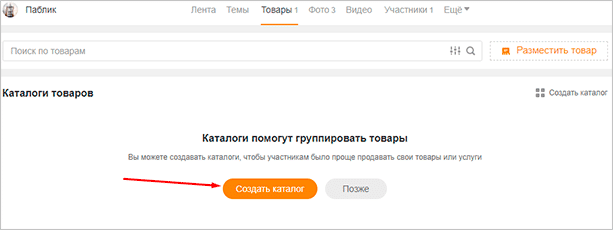
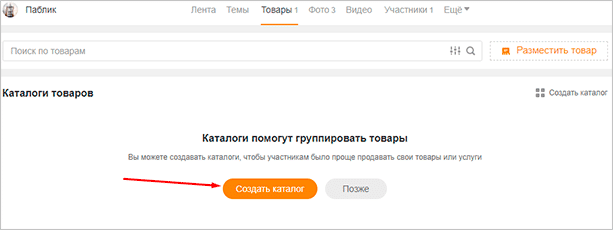
Правила ведения групп
Вы можете вести бизнес-страницу так, как сочтете нужным, главное, при этом не нарушать условия Лицензионного соглашения и Требования к групповому контенту. Плюс необходимо следить, чтобы при общении в группе эти же условия соблюдали подписчики.
За мелкие нарушения вам ничего не грозит. Возможно лишь, что некоторые недовольные подписчики решат выйти из вашей группы. А вот в случае грубых нарушений и жалоб от пользователей площадку могут временно и даже пожизненно заблокировать.
К грубым нарушениям относятся:
- Спам в любом его виде. Навязчивые личные сообщения с призывом вступить в сообщество, комментарии и темы в других пабликах и на страницах пользователей.
- Материалы эротического или порнографического содержания непосредственно в паблике или ссылки на такие материалы.
- Сообщения, фото и другие материалы, содержащие язык вражды, призывы к насилию, нарушению закона и другим аморальным и противоправным действиям.
Никогда не нарушайте эти три золотых правила для администраторов, и проблем с блокировкой у вас не возникнет.
Заключение
Не откладывайте создание сообщества в долгий ящик. Это совершенно бесплатно, от вас потребуется лишь немного времени и усердия. Даже если со временем вы поймете, что душа к ведению публичной страницы у вас не лежит, то сможете продать свою площадку и немного подзаработать.
Вы можете создать паблик уже сейчас. Последовательно выполняйте пункты инструкции и в течение максимум 30 минут вы уже будете владельцем собственной площадки в Одноклассниках.
Р. S. Присоединяйтесь к нашему сообществу в Одноклассниках и делитесь своими успехами в комментариях.
Как создать группу в ВК, как создать сообщество в ВКонтакте
Группы в vk представляют собой еще один мощный механизм позиционирования, после личной странички, в социальной сети. Группу создают с различными целями:
- Открытие интернет-магазина для позиционирования и реализации товаров и услуг. Основным отличием интернет-магазина от иных сообществ является наличие товаров (дополнительная функция, выбираемая при создании или настройки сообщества).

 Важно! Наличием функции позиционирования товаров целесообразно, но не обязательно, так как реализовывать свою продукцию можно с использованием иных механизмов сообщества: обсуждения, посты, документы, фото и так далее.
Важно! Наличием функции позиционирования товаров целесообразно, но не обязательно, так как реализовывать свою продукцию можно с использованием иных механизмов сообщества: обсуждения, посты, документы, фото и так далее. - Заработок на размещении рекламных постов от других сообществ или пользователей социальной сети «ВКонтакте», а также со ссылками на сторонние интернет-ресурсы. Естественно, можно обойтись и без коммерциализации и делать репосты с других страниц пользователей или из групп.


- Прямой или косвенный поиск людей по интересам на основании наличия общего хобби или для знакомства более широкого спектра: дружба, флирт, серьезные отношения и так далее.
- Самореализации путем позиционирования и продвижения своего творчества: стихи, картины, фото и тому подобное.


- Иные цели, на которые хватит фантазии пользователя социальной сети «ВКонтакте» и в рамках дозволенности, предоставляемой действующим законодательством Российской Федерации.
Какую бы цель не преследовал пользователь или несколько пользователей, так как группы дают возможность к коллективному управлению с
Как создать группу в Одноклассниках
Популярная соцсеть Одноклассники объединяет во всем мире друзей, людей с одинаковыми хобби, единомышленников и коллег. С помощью виртуальных возможностей самые активные осмеливаются открыть свой бизнес. Каждый желающий может продвигать свой товар, не выходя из дома. Хорошим помощником во всех делах является группа. Она объединяет людей со схожими интересами, пользующихся какой-либо продукцией в единое сообщество.
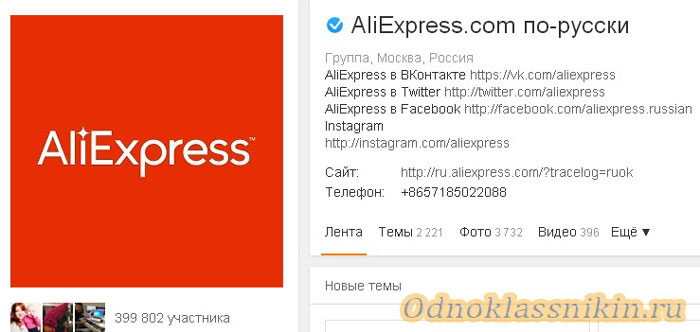
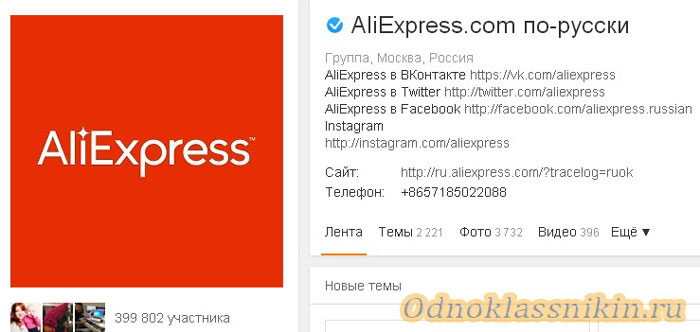 Как создать группу в Одноклассниках самостоятельно? Сложно ли это сделать? Мы попытаемся разобраться.
Как создать группу в Одноклассниках самостоятельно? Сложно ли это сделать? Мы попытаемся разобраться.
Какие типы групп бывают
Создавая сообщество, важно понять какую цель ваша группа преследует. Одноклассники предлагают типы групп на любой вкус.
- Если планируется создать сообщество для размещения разных новостей, тогда подойдет тип «публичная страница».
- Для бизнеса или представительства организации в интернете подойдут группы «Компания или организация», «Магазин».
- Музей, ресторан, парк аттракционов могут представлять свои услуги в подкатегории «Предприятие, учреждение, место».
- Знаменитые люди для связи с поклонниками используют тип группы «Известная личность или коллектив». Для организации увеселительных мероприятий уместен тип «Мероприятие».
- Большой популярностью пользуются«Группы по интересам», где люди общаются просто так или их связывает общее увлечение, и «Доска объявлений», где можно продать, купить и обменять любую вещь или услугу.
Среди множества вариантов осталось выбрать свою сферу. Особенно приятно, что услуга предоставляется совершенно бесплатно.
Как создать группу с нуля в ОК
Создать свою группу просто, для этого нужен аккаунт в Одноклассниках и желание. Создание официальной странички займет немного времени. Поэтапно рождение сообщества выглядит так:
Поздравляем с рождением вашей группы. Теперь её нужно наполнять интересным контентом.
Добавляем фото и видео, нажимая на соответствующие надписи. При загрузке фотографий удобно сразу размещать их по альбомам. Алгоритм такой:
Для добавления фото достаточно нажать «добавить фото» и выбрать картинку с компьютера или интернета. С видео действуем аналогично.
Донести информацию, новости группы до её членов помогут темы. Достаточно выбрать «создать новую тему», напечатать нужный текст. Его можно дополнить фото, видео, музыкой, опросом, указать местоположение на карте с помощью расположенных внизу иконок. Оформили тему — жмем кнопку «поделиться».
Важно! Если случаются изменения, например, контакты или название, любые коррективы можно внести с помощью функции «настройки».
Правила создания групп
В последнее время в окошке создания группы «Правила создания группы», с которыми нужно согласиться, создавая сообщество, стали называться «Требованиями к групповому контенту». Это свод правил, регламентирующий нюансы создания и использования группы в Одноклассниках. Чтобы блокировка сообщества не стала неожиданным «сюрпризом», следует с данными правилами ознакомиться.

Внимание! Основным правилом является взаимная вежливость членов группы и соблюдение законодательства Российской Федерации.
Какую информацию нужно публиковать, чтобы мои группы долго жили, привлекая новых единомышленников:
- Минимум плагиата, пишите свои мысли, делитесь актуальной информацией. Контент должен быть уникальным;
- Интересную. Для привлечения людей нужно их заинтересовать. Ваши темы должны вызывать желание поделиться ими с друзьями и обязательно лайкнуть;
- Открытой для обратной связи. Все члены группы, даже потенциальные должны иметь возможность комментировать, оставлять отзывы, активно вести диалог;
- Ненавязчивой. Излишнее внимание и бесконечные предложения пугают людей;
- Актуальной: интерес к группе не угаснет, если она постоянно обновляется. Свежесть и новизна — залог привлечения новых участников.
Оказывается, зарегистрировать группу просто. Что лучше — страница или группа в Одноклассниках решать вам. Просто общаться можно на странице, а вот организовать совместные закупки на алиэкспресс или продавать собственной программы похудения понадобится группа. С её помощью вам гарантировано интересное общение и множество знакомств. Раскрученная группа дает возможность заработать на ней, но это тема для другого разговора.
зачем нужны группы, как создать и оформить
Сообщество Facebook может быть площадкой для активного общения и выступать в качестве бизнес-инструмента для привлечения клиентов. Перед тем как создать группу в Фейсбуке, нужно четко поставить цель, с которой она создается. Это позволит подобрать оптимальные настройки и быстро раскрутить площадку.
 Группа в Facebook позволит вам привлекать новых клиентов и более активно продвигать свой бизнес.
Группа в Facebook позволит вам привлекать новых клиентов и более активно продвигать свой бизнес.
Страница и группа на фейсбуке: в чем разница
Свою страницу могут открывать только популярные личности (певцы, блогеры, писатели и т.п.), официальные представители бренда/компаний, в то время как группы доступны для всех пользователей. Если страница открыта не официальным и не публичным лицом, аккаунт могут заблокировать модераторы Фейсбука.
В отличие от страницы, которая всегда доступна для просмотра, группы могут создаваться закрытыми и секретными. Т.е. владельцы сообщества имеют возможность регулировать поток участников и контролировать их количество. Но страница имеет больше возможностей для управления, т.к. здесь предусмотрена возможность встраивания специальных приложений.
Цель создания у страниц и сообществ тоже разная. Страница больше подходит для новостного информирования подписчиков, сообщество будет уместным для организации активного общения людей по интересам.
Для чего нужны группы в facebook
Группы активно используются в качестве одной из маркетинговых стратегий. Сообщество позволяет собрать в одном месте целевую аудиторию, стать ближе к своим клиентам, в короткие сроки уведомлять о новинках, акциях и повысить узнаваемость бренда. Реклама в социальной сети дешевле, но эффективность от такого продвижения ничуть не меньше.
Для бизнеса
 Группы можно использовать как часть маркетинговой стратегии.
Группы можно использовать как часть маркетинговой стратегии.
Есть 5 весомых причин для того, чтобы создать сообщество в Фейсбуке для бизнеса:
- Группа по интересам. Выпускаемые компанией продукты или услуги вызывают у потребителей желание обсудить их. Хорошо, если коммуникация будет проходить в пределах группы. Это позволит усовершенствовать продукцию/услугу и своевременно внести коррективы с учетом пожеланий клиентов.
- Развитие отношений с поклонниками бренда. Если в группе есть выраженные поклонники, которые регулярно советуют продукцию своим друзьям и подписчикам, их можно поощрять бонусами и привилегиями. Такие программы лояльности привлекут еще больше клиентов.
- Обсуждение проектов. Группа может использоваться не только для продвижения компании. Можно организовывать группы под каждый проект в бизнесе, создавать чаты и включать в них всех участников для оперативного обмена идеями и обсуждения нюансов.
- Экономия на сайте. С помощью сообщества в Facebook можно бесплатно предоставить клиентам техническую поддержку.
- Проведение акций. Все создаваемые мероприятия, акции и розыгрыши будут отражаться в ленте у подписчиков, что увеличивает процент осведомленности и участия потребителей . А возможность делиться публикациями с друзьями повысит шансы на привлечение новых клиентов.
Типы групп и какой выбрать
В зависимости от выбора типа администратору будут доступны соответствующие инструменты. Сообщества могут быть:
- Общие. Имеют стандартный набор инструментов.
- Для продаж и покупок. Публикации в таком сообществе автоматически являются рекламными. Можно задать валюту по умолчанию и собирать все объявления в одном месте.
- Социальное обучение. Здесь легко создавать опросы и отслеживать прогресс подписчиков.
- Видеоигры. Можно создавать сообщества под отдельные игры и организовывать соревнования между участниками.
Также создаваемые группы могут быть:
- Открытые. Стать участником, просматривать записи, ставить лайки и делать репосты может любой желающий. При поиске группа видна в выдаче.
- Закрытые. Сообщество видно в выдаче, но пользователь может вступить в группу только с разрешения администраторов. Не являясь участником, человек не видит наполнения сообщества.
- Секретные. Их нельзя найти через поиск, они не появляются в выдаче поисковиков. Создаются для обмена конфиденциальной информацией. Попасть в число участников можно только по ссылке, которую отправляет администратор.
Выбор типа осуществляется исходя из целей проекта. Для развития бизнеса лучше сделать закрытую группу, где заявку на участие одобряет администратор. В открытые группы могут попасть боты, хейтеры, спамеры и другие личности, которые будут отнимать время. Секретные группы подойдут для общения сотрудников компании.
Как создать группу
Теперь подробная инструкция о том, как создать группу на Фейсбуке:
- На стартовой странице в меню с левой стороны выбрать «Группы».
- В открывшемся окне в правом верхнем углу нажать на пункт «Создать группу».
- На этом этапе нужно определить, для каких целей создается сообщество, и выбрать нужный пункт.
- Ввести название, добавить участников и определиться, будет сообщество открытым, закрытым или секретным.
- Нажать кнопку «Создать».
 Кнопка «Создать группу» в правой части экрана.
Кнопка «Создать группу» в правой части экрана.
Группа создана, после этого можно приступать к ее оформлению и настройке.
Настройки сообщества
Часть настроек сообщества доступна еще на стадии ее создания – например, выбор ее типа. Изменить этот пункт можно в любой момент.
Далее происходит настройка публикаций. В этом разделе нужно определить, кто сможет добавлять контент:
- любой желающий;
- администратор;
- публикация только с разрешения администратора.
В последнем варианте любой участник сообщества может предложить новость, но публикация произойдет после одобрения руководителей.
Оформление группы Facebook
Оформляется сообщество в несколько шагов:
- Добавить изображение (обложку) в шапку группы. Это может быть логотип компании с контактной информацией: номер телефона, адрес сайта, часы работы компании, месторасположение.
- Описание. В этом разделе лаконично изложить идею сообщества, с какой целью оно создано, чтобы заочно познакомить пользователей с группой.
- Тэги. Можно указать до 5 штук. Благодаря тэгированию сообщество не потеряется среди других и будет выдаваться в поиске по соответствующим запросам.
- Географическая метка. Это особенно важно, если цель группы – работать на один город/область.
По желанию в настройках можно сменить фон в обложке сообщества. Для этого нужно:
- Во вкладке «Еще» кликнуть на «Редактировать настройки группы».
- Найти раздел «Цвет» и нажать «Выбрать цвет».
- Выбрать понравившийся фон и нажать «Применить».
Добавление администратора или модератора
Назначать пользователей на новые должности, изменять и лишать их ролей может только администратор.
Чтобы присвоить новую роль, нужно:
- Перейти в сообщество и выбрать пункт «Участники».
- Рядом с нужным человеком кликнуть на кнопку с тремя точками.
- Из всплывшего меню выбрать должность.
Присвоить роль можно иначе:
- Находясь в сообществе, нажать «Настройки».
- В левом столбце выбрать «Роли страницы».
- Ввести имя/ник пользователя.
- Выбрать роль из раскрывшегося списка и нажать «Добавить».
 Для группы можно установить роли администратора и модератора.
Для группы можно установить роли администратора и модератора.
Фейсбук не установил лимит по количеству присваиваемых ролей, т.е. модераторов, администраторов, редакторов может быть неограниченное количество. Но админы социальной сети предупреждают, что назначать на роль администратора лучше проверенного человека. В противном случае, если он присвоит себе сообщество, сместив истинного владельца с должности, вернуть страницу обратно будет невозможно.
Модерация группы
Для эффективного контроля за контентом размещать публикации лучше только от имени руководства либо с его разрешения. Если стена доступна для всех пользователей, отслеживать их активность будет трудно, особенно если тип сообщества открытый. Подписчики могут добавлять не только текстовый материал, но и фото, и видео. Последние автоматически размещаются в соответствующие разделы. В настройках также есть функция, которая будет блокировать материалы, содержащие слова, которые администраторам нужно указать заранее.
При работе с комментариями модератор может принимать решение удалить их или скрыть. Если какой-то отзыв оскорбляет, нарушает правила сайта – на него можно оставить жалобу, и тогда к процессу подключатся уже модераторы Facebook.
Отвечать на комментарии пользователей можно на месте либо написать пользователю личное сообщение. В случае последнего варианта все увидят, что пользователю ответили в директ, т.к. это отразится в посте.
Если участник регулярно нарушает правила – его можно заблокировать.
Аналититические данные группы
Данные аналитики расположены в панели слева и доступны только работникам сообщества. Эти сведения можно скачать на компьютер, кликнув по соответствующей кнопке в разделе.
Рост
Здесь отслеживается скорость развития группы, а также количество принятых и отклоненных заявок на участие в сообществе.
 В статистике можно просматривать аналитические данные о членах вашей группы, сообщениях, комментариях, реакциях и демографических данных.
В статистике можно просматривать аналитические данные о членах вашей группы, сообщениях, комментариях, реакциях и демографических данных.
Вовлеченность
Важный блок, показывающий, насколько интересен подписчикам публикуемый контент. Можно смотреть численность репостов, активных пользователей, комментарии, лайки и пр. Есть возможность анализировать активность по периодам, выявлять самые привлекательные посты.
Участники
В этом разделе показаны демографические данные, такие как возраст и пол участников, их страны и города. Можно увидеть, кто из пользователей проявляет большую активность.
Способы увеличения активности
Стимулировать активность участников можно:
- контентом разного типа, например, публиковать не только текст, но и картинки;
- добавляя опросы и предлагая участникам делиться своим мнением на продукты/услуги;
- проявляя отзывчивость, отвечая участникам и общаясь с ними;
- задавая людям вопросы, например, спросив, что им не хватает в сообществе;
- отмечая других пользователей в постах – так привлечь к общению легче.
Для привлечения новых подписчиков и стимулирования уже имеющихся можно проводить розыгрыши и викторины с ценными призами. Как показывает практика, это один из простых и в то же время эффективных способов раскрутить группу в короткие сроки.
Как использовать группы Facebook для развития вашего бизнеса
Как человек, который управлял неавторизованным фан-сайтом на Geocities в течение трех замечательных, наполненных гормонами месяца в 2001 году, я не понаслышке знаю, как радостно объединять сообщество онлайн. Или, по крайней мере, радость, которую приносит более пяти незнакомцев в Интернете, подписывающих нашу электронную гостевую книгу. (Неужели они все пытались меня разыграть? Я не хочу об этом говорить !!)
Однако сегодня, благодаря мощи групп Facebook для бизнеса , бренды имеют возможность создавать сообщества поклонников так, как тогда было невозможно.
Конечно, у вас может не быть неонового розового счетчика посетителей на странице, как у меня (сильно завидуете?), Но у вас – есть доступ к 2,41 миллиарду активных пользователей Facebook в месяц и инструментам для создания процветающего цифрового клуба. Похоже, это прекрасная возможность объединить людей … и создать отличную маркетинговую платформу, пока вы занимаетесь этим.
С тех пор, как Facebook изменил свой алгоритм еще в январе 2018 года, в новостной ленте отдается приоритет «сообщениям, которые вызывают разговоры и значимое взаимодействие», включая сообщения из групп Facebook для бизнеса.
Охват порождает вовлеченность, которая порождает больше вовлеченности … и вы хотите быть вовлеченными, верно? (И я не означает для члена 2, в частности для Чада).
Пришло время создать ваше фан-сообщество. Вот как продвигать свой бизнес и извлекать выгоду из группового маркетинга в Facebook.
Содержание
Страница Facebook по сравнению с группой
Преимущества групп в Facebook для бизнеса
Типы групп в Facebook
Как создать группу в Facebook
Как создать группу для бизнеса в Facebook
Как разместить сообщение в группе Facebook
Как использовать группы Facebook для бизнеса
Лучшие практики группового маркетинга в Facebook
Bonus: Загрузите бесплатное руководство, которое научит вас превращать трафик Facebook в продажи за четыре простых шага с помощью Hootsuite.
В чем разница между страницей Facebook и группой Facebook?
Страницы Facebook служат той же цели, что и ваш личный профиль: они являются платформой для трансляции точки зрения и создания подлинного публичного присутствия с изображениями и сообщениями.
Это как если бы вы водрузили флаг в Интернете: мы здесь, продаем крафтовое пиво (или какой-то другой товар), привыкайте!
Страница вашей компании в Facebook является вашим официальным публичным идентификатором Facebook.Это место для деловых новостей и практической информации. Его может увидеть любой пользователь Интернета через поисковые системы, и только официальные представители бренда могут создать его.
На странице Facebook для бизнеса вы можете собирать аналитику аудитории, добавлять призыв к действию или полезные приложения и сервисы. Вы также можете ставить лайки и комментировать публикации на странице Facebook, поднимая вверх большие пальцы от имени компании.
Группы в Facebook , с другой стороны, это место, где ваши поклонники / клиенты / читатели могут прийти и поговорить о том, как сильно они вас любят.Это место для обсуждения, странных мемов, сплочения вокруг общих целей, изучения вашего продукта, получения доступа к эксклюзивным знаниям или влюбленности в кого-то, кто любит компанию так же сильно, как и вы.
Вы можете создать группу, чтобы побудить к болтовне, или супер-фанат может создать свою собственную. Вы можете выбрать, чтобы группы были общедоступными, частными или секретными (как VIP!). В любом случае, здесь основное внимание уделяется лояльному, аутентичному онлайн-сообществу.
В нижней строке? Страницы предназначены для трансляции.Группы предназначены для общения. И в вашем бизнесе, вероятно, должно быть и то, и другое.
Преимущества групп в Facebook для бизнеса
Прямая линия для клиентов
Люди в вашей группе Facebook, вероятно, ваши самые преданные клиенты или поклонники. Они проводят свое свободное время, думая о вашем бизнесе , специально . Никто не заставляет их участвовать (надеемся).
У вас есть возможность получить реальную информацию от людей, которые лучше всего знают ваш бизнес.Смотрите, учитесь, спрашивайте отзывы, а затем используйте это.
Вы построите долгосрочные отношения с клиентами
Вот горячий факт: клиенты лояльны к компаниям, которые хорошо к ним относятся. Приглашение фанатов стать частью сообщества и прямое и регулярное взаимодействие с ними демонстрирует вашу заботу и создает бесценную лояльность и доверие.
Если вы хотите поднять отношения с клиентом на новый уровень, группа в Facebook — отличный способ стать серьезным.
Вы увеличите свой органический охват
Алгоритм
Facebook предназначен для приоритизации контента из групп Facebook с высокой степенью вовлеченности. Чем больше вы и ваша группа публикуете и взаимодействуете, тем шире ваш охват в ленте новостей. Ты станешь звездой, детка! Звезда!
Типы групп в Facebook
Существует три настройки конфиденциальности для групп Facebook для бизнеса. Выбирай с умом. (Или нет. Вы всегда можете изменить это позже.)
Общественный
В общедоступной группе Facebook каждый может видеть, что ее участники публикуют или чем делятся. Если у них есть учетная запись Facebook, они также могут видеть список участников, администраторов и модераторов.
С другой стороны, будут видеть вас всех потенциальных участников и клиентов группы, и нет никаких препятствий для вступления в клуб. Также нет необходимости вручную вводить каждого нового члена в группу. Правильно: метафорическая дверь распахнута настежь. Заходи, мир!
При этом, если кто-то разрешен в вашей группе, то каждый разрешен в вашей группе.Контент может легко выйти из-под контроля, и его будет сложно модерировать, как если бы произошла ошибка на домашней вечеринке подростка.
Эта страница связана с вашей компанией, помните, поэтому внимательно следите за тем, что происходит, если вы выберете этот вариант. Нравится вам это или нет, но даже пост незнакомца на вашей странице в конечном итоге отразится на вас.
Частный и видимый
Частные группы Facebook по-прежнему отображаются в результатах поиска, но администраторы должны вручную принимать потенциальных участников.Как будто они стучат в дверь, ожидая, когда их впустят.
Только текущие участники могут видеть, кто принадлежит к группе, а также что они публикуют и чем делятся. (Однако любой пользователь Facebook может увидеть, кто такие администраторы и модераторы.) Короче говоря, это эксклюзивно, но все же доступно. Как VIP!
Частные и видимые группы — отличный вариант для предприятий, использующих группы Facebook. Он доступен для поиска, но все еще контролируется, поэтому спам-боты не смогут украсть его и испортить удовольствие всем остальным.
Частные и скрытые
Частные и скрытые группы Facebook (также известные как секретные группы) вообще не отображаются при поиске. Спооок!
Вы можете найти это, если знаете, где это найти.
Секретные группы Facebook имеют те же настройки конфиденциальности, что и закрытые и видимые группы (только текущие участники могут видеть сообщения и список участников), но они скрыты для широкой публики. Правильно: вы должны быть лично приглашены присоединиться, как странное братство Йельского университета.
Если мы по-прежнему придерживаемся этой аналогии с дверью (и мы все можем согласиться, что отступать сейчас слишком поздно), то это дверь подпольного бара, спрятанная за телефонной будкой в ресторане хот-догов.
Чтобы создать и поддерживать членство с помощью приглашений вручную, потребуется немного больше работы, но если вы действительно хотите сохранить особенность, секретность может окупить эти хлопоты.
Как создать группу в Facebook
Прежде чем вы сможете заполнить свою группу в Facebook суперфанатами, вам, вероятно, следует создать группу.Это довольно простой процесс — даже проще, чем добавить анимированный фон огня на вашу домашнюю страницу Geocities в 2001 году. Я верю в вас!
Как создать группу в Facebook на компьютере
- Нажмите , создайте в правом верхнем углу Facebook и выберите группу .
- Выберите тип группы: вы клуб, команда или что-то еще?
- Выберите название группы (в идеале то, что будет легко найти, если вы планируете создать общедоступную или частную, но видимую группу).
- Добавьте участников группы и выберите предпочтения конфиденциальности.
- Щелкните создать.
- Персонализируйте свою группу с помощью фотографии на обложке и описания — убедитесь, что вы указали цель своей группы и все правила поведения и членства.
Как создать группу в Facebook на iPhone
- В ленте новостей выберите меню (три горизонтальные полосы в правом нижнем углу), затем сгруппируйте .
- Выберите , создайте новую группу .
- Введите название своей группы (в идеале, что-нибудь удобное для поиска!)
- Выберите вариант конфиденциальности.
- Нажмите создать.
- Поиск и добавление участников
- Персонализируйте свою группу с помощью фотографии на обложке и описания — убедитесь, что вы указали цель своей группы и все правила поведения и членства.
Как создать группу в Facebook на Android
- Нажмите на знак плюс (+) в правом верхнем углу.
- Введите имя своей группы, добавьте участников, выберите параметр конфиденциальности и нажмите создать .
- Введите имя друга в поле поиска и нажмите поиск .
- Нажмите добавить выбрано после того, как вы выбрали друзей, которых хотите добавить в свою группу.
- Персонализируйте свою группу с помощью фотографии на обложке и описания — убедитесь, что вы указали цель своей группы и все правила поведения и членства.
Как создать группу в Facebook для бизнеса
Если вы уже создали группу с помощью описанного выше метода, вы можете просто добавить свою бизнес-страницу в Facebook в качестве администратора.Если вы начинаете с нуля, читайте дальше.
На самом деле ваша страница может быть администратором до 200 различных групп, поэтому, как только вы освоитесь, вы можете создавать новую группу практически каждый день, если хотите.
Чтобы создать группу со своей страницей Facebook в качестве администратора со своего компьютера:
- Щелкните страниц в левом меню и выберите свою страницу
- Выберите вкладку групп в левом столбце. (Не видите? Перейдите к управлению вкладками и разделами своей страницы, настройте видимые вкладки и повторите попытку.)
- Щелкните , создайте группу .
- Отсюда вы можете добавлять участников и настраивать свою страницу, добавив фото, описание и правила.
Чтобы создать группу со своей страницей Facebook в качестве администратора со своего телефона (iPhone или Android):
- В ленте новостей нажмите кнопку меню (три горизонтальные линии), затем выберите страниц и выберите свою страницу
- Щелкните еще (три горизонтальные точки) вверху, затем коснитесь групп .
- Щелкните , создайте группу .
- Отсюда вы можете добавлять участников и настраивать свою страницу, добавив фото, описание и правила.
- Выберите Группы в левом меню и щелкните свою группу
- Нажмите напишите что-нибудь!
- Отсюда вы можете написать сообщение, поделиться фотографией или видео, добавить опрос, создать мероприятие и многое другое.
- Коснитесь значка меню (три горизонтальных полосы), затем выберите Группы и щелкните свою группу
- Нажмите Поделитесь чем-нибудь или Напишите что-нибудь
- Отсюда вы можете написать сообщение, поделиться фотографией или видео, добавить опрос, создать мероприятие и многое другое.
- 3 минуты на чтение
Войдите на портал Azure.
Выбрать Все услуги > Управление + управление .
Выберите Группы управления .
Выбрать + Добавить группу управления .
Заполните поле ID группы управления.
- Идентификатор группы управления — это уникальный идентификатор каталога, который используется для отправки команд.
об этой группе управления.Этот идентификатор нельзя редактировать после создания, поскольку он используется
во всей системе Azure, чтобы идентифицировать эту группу. В
корневая группа управления автоматически
создается с идентификатором, который является идентификатором Azure Active Directory. Для всех остальных групп управления
присвоить уникальный идентификатор. - Поле отображаемого имени — это имя, которое отображается на портале Azure. Отдельный
Отображаемое имя является необязательным полем при создании группы управления и может быть изменено в любое время
.
- Идентификатор группы управления — это уникальный идентификатор каталога, который используется для отправки команд.
Выберите Сохранить .
- 3 минуты на чтение
Назначенные группы — вручную добавить пользователей или устройства в статическую группу.
Динамические группы (требуется Azure AD Premium) — автоматическое добавление пользователей или устройств в группы пользователей или группы устройств на основе созданного вами выражения.
Например, когда пользователь добавляется с названием менеджера, он автоматически добавляется в группу пользователей Все менеджеры .Или, если устройство имеет тип ОС iOS / iPadOS, оно автоматически добавляется в группу Все устройства iOS / iPadOS .
Войдите в центр администрирования Microsoft Endpoint Manager.
Выбрать Группы > Новая группа :
В Тип группы выберите один из следующих вариантов:
Безопасность : группы безопасности определяют, кто может получать доступ к ресурсам, и рекомендуются для ваших групп в Intune.Например, вы можете создавать группы для пользователей, такие как Все сотрудники Шарлотты или Удаленные сотрудники . Или создайте группы для устройств, например Все устройства iOS / iPadOS или Все устройства учеников Windows 10 .
Microsoft 365 : предоставляет возможности совместной работы, предоставляя участникам доступ к общему почтовому ящику, календарю, файлам, сайту SharePoint и многому другому. Этот вариант также позволяет предоставить доступ к группе людям за пределами вашей организации.Дополнительные сведения см. В разделе Узнайте о группах Microsoft 365.
Введите Имя группы и Описание группы для новой группы. Будьте конкретны и включите информацию, чтобы другие знали, для чего предназначена группа.
Например, введите Все устройства учащихся с Windows 10 в качестве имени группы и Все устройства с Windows 10, используемые учащимися 9–12 классов средней школы Contoso для описания группы.
Введите Тип членства .Ваши варианты:
Назначено : администраторы вручную назначают пользователей или устройства в эту группу и вручную удаляют пользователей или устройства.
Динамический пользователь : администраторы создают правила членства для автоматического добавления и удаления участников.
Динамическое устройство : администраторы создают правила динамической группы для автоматического добавления и удаления устройств.
Дополнительные сведения об этих типах членства и создании динамических выражений см .:
Примечание
В этом центре администрирования при создании пользователей или групп вы можете не увидеть товарный знак Azure Active Directory .Но это то, что вы используете.
Выберите Создать , чтобы добавить новую группу. Ваша группа отображается в списке.
- Все учащиеся средней школы Contoso
- Все устройства Android Enterprise
- Все устройства iOS 11 и более ранние
- Маркетинг
- Управление персоналом
- Все сотрудники Charlotte
- Все сотрудники WA
- Политики, относящиеся к операционной системе устройства.
- Политики, относящиеся к разным ролям в вашей организации.
- Политики, относящиеся к организационным единицам, которые вы определили в Active Directory.
Как разместить сообщение в группе Facebook
У вас есть группа! У вас есть публика! Время публиковать! Никто не сможет вас остановить!
Для публикации в группе Facebook на компьютере:
Для публикации в группе Facebook на мобильном телефоне (iPhone или Android):
Или просто зайдите в панель управления Hootsuite и создайте и запланируйте свой пост оттуда! Вы даже можете запланировать публикацию публикаций заранее, если планируете заранее.Посмотрите это пошаговое видео, чтобы узнать, как это сделать.
Как использовать группы Facebook для бизнеса
На первый взгляд ваша группа в Facebook может показаться социальным клубом, но на самом деле это убийственный бизнес-инструмент.
Клиенты могут болтать и заводить дружбу на всю жизнь. Вы будете заняты тем, что собираете всех своих главных поклонников в одном месте.
Как сообщество поддержки клиентов
Когда клиент ищет здесь поддержки и помощи, вы можете стать героем, решив проблему… и в процессе объявляя ответ остальной части сообщества.Информация для всех!

Источник: Pokemon Go Worldwide (официальный)
Если ваши клиенты действительно хорошие, они могут даже помочь друг другу в решении проблем.
Как инструмент обучения и взаимодействия
У групп
Facebook есть несколько недостаточно используемых функций, которые могут добавить серьезной ценности вашей группе: приложения для социального обучения и вечеринок. Может быть, это цифровой курс о том, как сделать себе маникюр, или, может быть, вы ведете прямую трансляцию интервью с ведущим в мире мастером маникюра (очевидно, мастером маникюра Cardi B).
В любом случае, такой контент поощряет активность и повторные посещения вашей страницы.
Как форум обратной связи
Вы можете не только использовать социальное слушание, чтобы выяснить, что наиболее важно для вашей аудитории, у вас есть встроенная фокус-группа. Хотите знать, что клиенты думают о новой или предстоящей функции продукта? Просто спроси!

Источник: Uno! Официальная группа
Как место, где можно найти идеи
Если вы уже изучаете информацию, полученную от подписчиков на своей странице в Facebook, вам понравится это: аналитика вашей группы предлагает еще больше данных для ботаников.
Вы найдете аналитические данные о членстве, росте и вовлеченности, которые предложат ценную информацию о ваших поклонниках. Откуда они? Когда это популярное время для публикации? Сколько активных участников ?
Как место, где болельщики могут соединяться друг с другом
Хорошо, так что новые лучшие друзья, объединяющие ваш бренд, действительно хороши для вашего бизнеса. Эти положительные чувства, возникающие из-за человеческих взаимоотношений, могут перерасти в чувство доброжелательности к вашему бренду и создать активное сообщество, привлекающее новичков.

Источник: Walk Off the Earth (Официальная фан-группа)
Как поток доходов
Эта группа предназначена для вечеринки, а не для продажи, поэтому я не говорю, что вы должны проводить промо-акции каждый день. Но — это возможность принести пользу вашим лояльным последователям. и заработают немного денег.
Предложите доступ к группе в качестве стимула для совершения покупки (как это делается в этом окне подписки Simply Beautiful) или предоставьте подписчикам эксклюзивные предложения только для членов.Это отличное место, чтобы поделиться своими предложениями в последнюю минуту или мгновенными распродажами.
Главное — убедиться, что возможность так же ценна для ваших поклонников, как и для вас.
10 лучших практик группового маркетинга в Facebook
Создать четкий кодекс поведения
Если вы хотите, чтобы ваша группа была цивилизованным клубом, а не диким западом, установление некоторых правил — хорошее место для начала.
В настройках «умеренная группа» вы можете установить до 10 правил.Будь то поведение («Будьте уважительны») или условия обслуживания («У вас есть доступ к этой группе фан-клуба тостеров до истечения срока гарантии на тостер»), это шанс убедиться, что все согласны с ожиданиями.

Источник: Группа фан-клуба Vancouver Whitecaps
Публиковать обычные приветственные сообщения
В идеале новички будут флудом в вашу группу по рег. Чтобы важная информация не потерялась в драке, регулярно публикуйте приветственные сообщения.Это шанс подтвердить ожидания, указать новым пользователям на правила или ресурсы и убедить остальную команду в том, что вы активно участвуете.
Занимайтесь постоянно, но не слишком много
Тем не менее, это действительно место, где поклонники могут общаться и взаимодействовать. Если они от природы болтливы, позвольте массам диктовать, о чем идет разговор. В идеале, вы — доброжелательный лидер, который при необходимости подключает вас поддержкой или мудростью или вызывает острые дискуссии, задавая время от времени открытый вопрос.
Может помочь публикация в соответствии с принципами последовательного календаря контента — например, поощрение участников к небольшой саморекламе в Бесстыдные субботы. Здесь вы найдете еще несколько простых советов по увеличению вашего участия в Facebook.
Расписание публикаций в часы пик
Ваша страница на Facebook и информация о группе могут определить лучшее время для публикации сообщений вашей конкретной аудитории, чтобы они действительно увидели (и заинтересовались!) Ваш отличный контент. Или используйте Hootsuite Analytics для тестирования и сравнения пиковых значений.
Сохраняйте уникальность содержания своей страницы и группы
Вероятно, будет некоторое совпадение между подписчиками вашей страницы и участниками вашей группы, поэтому убедитесь, что вы предлагаете что-то особенное для каждого опыта — перекрестная публикация запрещена.
Вы можете объявить о новом продукте на своей странице с помощью видео, но в тот же день в группе начните разговор о наиболее ожидаемых новых функциях. Дайте людям что-то свое в каждом пространстве: повод подписаться на оба аккаунта.

Источник : Официальное позднее шоу с James Corden Group
Не подпускайте ботов и троллей с помощью анкеты
Для закрытых и видимых или секретных групп у вас будет возможность создать мини-форму заявки для участников. Он не обязательно должен включать в себя вопросы, вызывающие переутомление — такие простые, как «Какой твой любимый вкус Гогурта?» подойдет — но это возможность отфильтровать спам-ботов и троллей.

Источник: Группа признательности «Мой брат, мой брат и я»
При необходимости отредактируйте список участников
В вашей группе есть возмутитель спокойствия? Если кто-то нарушает ваши правила, рассылает спам в обсуждениях или оскорбляет других участников, он должен уйти.
К счастью, вы составили кодекс поведения в самом начале этого списка, так что у вас есть четкая причина дать кому-то выгоду.
Дайте им что-нибудь особенное
Эксклюзивный контент дает участникам повод для регулярного участия и проверки.Это могут быть вопросы и ответы, AMA или, в непандемические времена (помните?), Приглашения на офлайн-мероприятия или сетевые возможности. Ознакомьтесь с этими другими советами по маркетингу в Facebook для дальнейшего вдохновения.
Пригласите участников с других платформ
Если у вас есть поклонники, которые тусуются в других уголках Интернета — в Twitter, по электронной почте, в вашей электронной гостевой книге 2001 Georcities, где угодно — пригласите их тоже присоединиться к веселью, поделившись ссылкой на свою группу.

Источник: Блог Scholastic Scope
Не надо просто установить и забыть
Чтобы ваша группа процветала, ей нужно регулярно уделять внимание.По сути, это тамагочи.
Вам нужно будет часто проверять, чтобы отвечать на вопросы, добавлять участников, удалять спам или модерировать помеченный контент. Скажу честно: это может потребовать некоторой работы. (Как! A! Тамагочи!) Но вам не обязательно следить в одиночку. Назначьте коллеге или надежному фанату роль администратора или модератора, чтобы облегчить нагрузку.

Источник: Коллекционеры тамагочи
У ваших поклонников есть место, где можно пообщаться и пообщаться с единомышленниками; у вас есть лояльная аудитория в одном месте.Официально: ваша группа в Facebook может быть самым счастливым местом в Интернете… по крайней мере, до тех пор, пока я не воскресу свой фан-сайт. (Проверьте свои уведомления о моем приглашении!)
Легко управляйте своими группами в Facebook с помощью Hootsuite. С единой панели инструментов вы можете планировать публикации, делиться видео, взаимодействовать с подписчиками и измерять результативность ваших усилий — и все это с той же платформы, что и другие ваши социальные каналы. Попробуйте сегодня.
Начать
.
Создание групп управления для организации ресурсов — Azure Governance
В этой статье
Группы управления — это контейнеры, которые помогают управлять доступом, политиками и соответствием между несколькими
Подписки. Создайте эти контейнеры, чтобы построить эффективную и действенную иерархию, которую можно
используется с политикой Azure и доступом на основе ролей Azure
Элементы управления.Для получения дополнительной информации о группах управления,
см. раздел Организация ресурсов с помощью групп управления Azure.
Создание первой группы управления, созданной в каталоге, может занять до 15 минут. Там
— это процессы, которые запускаются в первый раз для настройки службы групп управления в Azure для вашего
каталог. Вы получите уведомление, когда процесс будет завершен. Для получения дополнительной информации см.
первоначальная настройка групп управления.
Создать группу управления
Любой пользователь Azure AD в клиенте может создать группу управления без записи группы управления.
разрешение, назначенное этому пользователю.Эта новая группа управления будет дочерним элементом корневого управления.
Группе и создателю будет назначена роль «Владелец». Сервис группы управления позволяет это
возможность, так что назначение ролей не требуется на корневом уровне. Ни у одного пользователя нет доступа к Root
Группа управления при ее создании. Чтобы избежать трудностей с поиском глобальных администраторов Azure AD для
Начиная использовать группы управления, мы разрешаем создание начальных групп управления на корневом уровне
.
Вы можете создать группу управления с помощью портала,
Шаблон Azure Resource Manager,
PowerShell или Azure CLI.
Создать на портале
Создание в PowerShell
Для PowerShell используйте
Командлет New-AzManagementGroup для создания
новая группа управления.
New-AzManagementGroup -GroupName 'Contoso'
GroupName — это создаваемый уникальный идентификатор. Этот идентификатор используется другими командами для
укажите ссылку на эту группу, и ее нельзя будет изменить позже.
Если вы хотите, чтобы группа управления отображала другое имя на портале Azure, добавьте
DisplayName параметр.Например, чтобы создать группу управления с GroupName Contoso
и отображаемое имя Contoso Group используйте следующий командлет:
New-AzManagementGroup -GroupName 'Contoso' -DisplayName 'Contoso Group'
В предыдущих примерах новая группа управления создается в корневой группе управления. Чтобы
укажите другую группу управления в качестве родительской, используйте параметр ParentId .
$ parentGroup = Get-AzManagementGroup -GroupName Contoso
New-AzManagementGroup -GroupName 'ContosoSubGroup' -ParentId $ parentGroup.мне бы
Создание в Azure CLI
Для Azure CLI используйте
az account management-group создать
команда для создания новой группы управления.
az создание группы управления учетными записями - имя Contoso
Имя — это создаваемый уникальный идентификатор. Этот идентификатор используется другими командами для ссылки
эту группу, и ее нельзя будет изменить позже.
Если вы хотите, чтобы группа управления отображала другое имя на портале Azure, добавьте
отображаемое имя параметр.Например, чтобы создать группу управления с GroupName Contoso
и отображаемое имя «Contoso Group», используйте следующую команду:
az account management-group создать --name Contoso --display-name 'Contoso Group'
В предыдущих примерах новая группа управления создается в корневой группе управления. Чтобы
укажите другую группу управления в качестве родительской, используйте параметр parent и укажите
название родительской группы.
az создание группы управления учетными записями --name ContosoSubGroup --parent Contoso
Следующие шаги
Дополнительные сведения о группах управления см .:
.
Добавление групп для организации пользователей и устройств — Microsoft Intune
В этой статье
Intune использует группы Azure Active Directory (Azure AD) для управления устройствами и пользователями. Как администратор Intune вы можете создавать группы в соответствии с потребностями вашей организации. Создавайте группы для организации пользователей или устройств по географическому положению, отделам или характеристикам оборудования.Используйте группы для масштабного управления задачами. Например, вы можете установить политики для многих пользователей или развернуть приложения на наборе устройств.
Вы можете добавить следующие типы групп:
Добавить новую группу
Используйте следующие шаги, чтобы создать новую группу.
Подсказка
Рассмотрим некоторые другие динамические группы пользователей и устройств, которые вы можете создать, например:
Группы и политики
Доступ к ресурсам вашей организации контролируется пользователями и группами, которые вы создаете.
При создании групп подумайте, как вы будете применять политики соответствия и профили конфигурации. Например, у вас может быть:
Чтобы создать базовые требования соответствия вашей организации, вы можете создать политику по умолчанию, которая применяется ко всем группам и устройствам.Затем создайте более конкретные политики для самых широких категорий пользователей и устройств. Например, вы можете создать политики электронной почты для каждой из операционных систем устройства.
Рекомендации и инструкции по профилю конфигурации см. В разделе Назначение политик группам пользователей или групп устройств и рекомендации по профилям.
См. Также
.



